Użytkownicy Windows 7 na maszynach nie posiadających
modułu TPM mogą skorzystać z BitLockera do szyfrowania partycji systemowej. Wymagane do tego jest składowanie klucza na pamięci USB.
Uruchamiając kreator włączający BitLockera na komputerze bez TPM 1.2 napotkamy na następujący komunikat:
“A compatible Trusted Platform Module (TPM) Service Device must be present on this computer, but TPM was not found. Please contact your system administrator to enable BitLocker.”
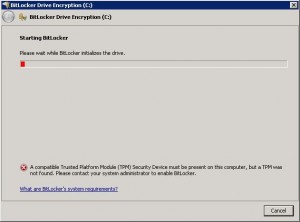
Nie się czym przerażać:) To było w planie. Działanie to jest spowodowane
przez domyślne ustawienie Group Policy (Zasad Grupy) dla BitLockera.
Aby zezwolić na składowanie klucza na napędzie USB należy:
- uruchomić edytor zasad grupy
gpedit.msc - przejść do Computer Configuration -> Administrative Templates -> Windows
Components -> BitLocker Drive Encryption -> Operating System Drives ->
Require Additional Authentication at Startup: - Włączyć tę zasadę (Enabled). Automatycznie zaznaczy się tick przy “Alow
BitLocker without a compatible TPM (requires a startup key on USB flash
drive)”, właśnie to ustawienia wymusza wygenerowanie błędu na pierwszym
screenie z tego wpisu (ciekawscy pewnie zauważą, że można również globalnie
wyłączyć możliwość szyfrowania z użyciem TPM):
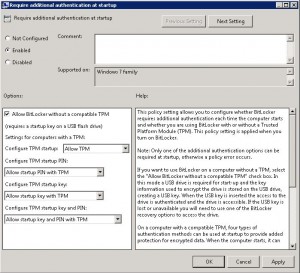
Po zmianie ustawień kreator włączenia BitLockera dla dysku systemowego
działa:
Aby kontynuować operację należy podłączyć napęd USB:
Powyższy tekst dotyczy również Windows Server 2008 R2. Zmian można również
dokonać przez GPO jeśli korzystamy z AD Windows Server 2008 R2. Nowe GPO oferuje
praktycznie pełną kontrolę nad BitLockerem (szkoda, że tak późno… …przydało
by się to wcześniej).
źródło: własne doświadczenia
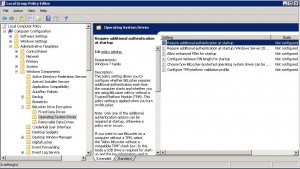
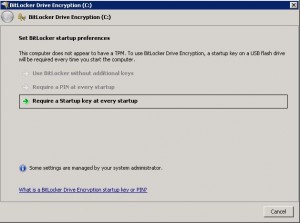
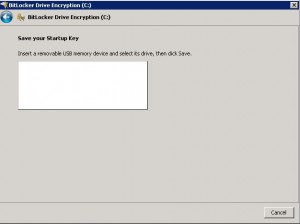
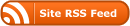


0 Responses
Stay in touch with the conversation, subscribe to the RSS feed for comments on this post.